文中所有示例代码请点击: gitee.com/yumi0629/Fl…
今天呢,我小拉面主要想给大家讲一讲Flutter中的 Slivers 大家族的使用场景和方法。开发过列表布局的同学们应该对 Slivers 系列的控件不陌生,或多或少都用过这个库中的控件,来解决复杂的滑动嵌套布局。
比如之前讲Hero的时候提到的下面这个界面,使用普通的GridView的话是没法实现的,我们选择使用 CustomScrollView ,然后在 slivers 属性中添加子控件,在这个例子里,我们可以用SliverToBoxAdapter来做HeaderView,GridView来做主体布局,整体为一个CustomScrollView,完全不会出现任何滑动冲突的问题。
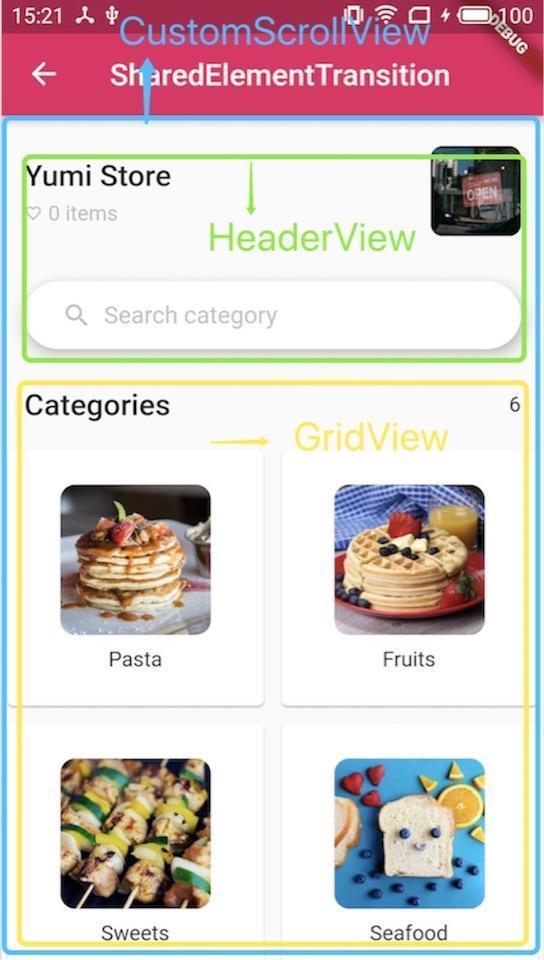 Flutter中的
Flutter中的
Slivers 大家族基本都是配合
CustomScrollView 来实现的,除了上面提到的滑动布局嵌套,你还可以使用
Slivers
来实现页面头部展开/收起、 AppBar随手势变换等等功能。官方的Sliver库里面的控件很多,可以去Flutter API网站搜一下,这篇文章我只讲一些常用的控件。 OK, Let's start !!
SliverAppBar
如果你是一名 Android 开发者,一定使用过 CollapsingToolbarLayout 这个布局来实现AppBar展开/收起的功能,在Flutter里面则对应 SliverAppBar 控件。给 SliverAppBar 设置 flexibleSpace 和 expandedHeight 属性,就可以轻松完成AppBar展开/收起的功能:
CustomScrollView(
slivers: <Widget>[ SliverAppBar( actions: <Widget>[ _buildAction(), ], title: Text('SliverAppBar'), backgroundColor: Theme.of(context).accentColor, expandedHeight: 200.0, flexibleSpace: FlexibleSpaceBar( background: Image.asset('images/food01.jpeg', fit: BoxFit.cover), ), // floating: floating, // snap: snap, // pinned: pinned, ), SliverFixedExtentList( itemExtent: 120.0, delegate: SliverChildListDelegate( products.map((product) { return _buildItem(product); }).toList(), ), ), ], ); 复制代码
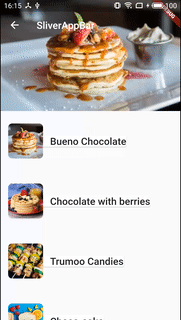 如果设置
如果设置
floating 属性为
true
,那么AppBar会在你做出下拉手势时就立即展开(即使ListView并没有到达顶部),该展开状态不显示flexibleSpace:
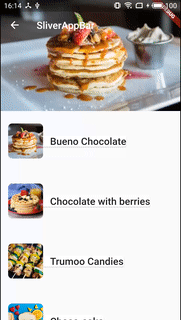 如果同时设置
如果同时设置
floating 和
snap 属性为
true
,那么AppBar会在你做出下拉手势时就立即全部展开(即使ListView并没有到达顶部),该展开状态显示flexibleSpace:
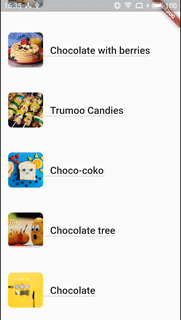
如果不想AppBar消失,则设置 pinned 属性为 true 即可:
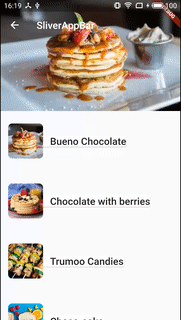
SliverList
SliverList 的使用非常简单,只需设置 delegate 属性即可,我们一般使用 SliverChildBuilderDelegate ,注意记得设置 childCount ,否则Flutter没法知道怎么绘制:
CustomScrollView(
slivers: <Widget>[ SliverList( delegate: SliverChildBuilderDelegate( (BuildContext context, int index) { return _buildItem(context, products[index]); }, childCount: 3, ), ) ], ); 复制代码
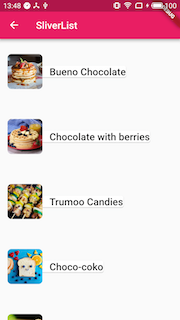
你也可以通过下面的方式来设置childCount,如果不设置childCount,Flutter一旦发现delegate的某个index返回了null,就会认为childCount就是这个index。
delegate: SliverChildBuilderDelegate( (BuildContext context, int index) { if(index>products.length){ return null; } return _buildItem(context, products[index]); }, 复制代码
你也可以使用 SliverChildListDelegate 来构建delegate:
delegate: SliverChildListDelegate([ _buildItem(), _buildItem(), _buildItem(), ]), 复制代码
SliverChildListDelegate 和 SliverChildBuilderDelegate 的区别:
- SliverChildListDelegate一般用来构item建数量明确的列表,会提前build好所有的子item,所以在效率上会有问题,适合item数量不多的情况(不超过一屏)。
- SliverChildBuilderDelegate构建的列表理论上是可以无限长的,因为使用来lazily construct优化。 (两者的区别有些类似于ListView和ListView.builder()的区别。)
SliverGrid
SliverGrid 有三个构造函数: SliverGrid.count() 、 SliverGrid.extent 和 SliverGrid() 。
SliverGrid.count()指定了一行展示多少个item,下面的例子表示一行展示4个:
SliverGrid.count(children: scrollItems, crossAxisCount: 4) 复制代码
SliverGrid.extent可以指定item的最大宽度,然后让Flutter自己决定一行展示多少个item:
SliverGrid.extent(children: scrollItems, maxCrossAxisExtent: 90.0) 复制代码
SliverGrid()则是需要指定一个gridDelegate,它提供给了 程序员 一个自定义Delegate的入口,你可以自己决定每一个item怎么排列:
SliverGrid(
gridDelegate: SliverGridDelegateWithFixedCrossAxisCount( crossAxisCount: products.length, ), delegate: SliverChildBuilderDelegate( (BuildContext context, int index) { return _buildItem(products[index]);; } ); 复制代码
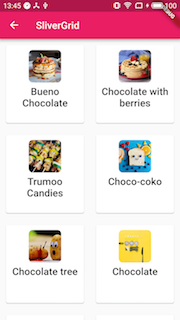
SliverPersistentHeader
SliverPersistentHeader 顾名思义,就是给一个可滑动的视图添加一个头(实际上,在CustomScrollView的slivers列表中,header可以出现在视图的任意位置,不一定要是在顶部)。 这个Header会随着滑动而展开/收起 ,使用 pinned 和 floating 属性来控制收起时Header是否展示( pinned 和 floating 属性不可以同时为 true ), pinned 和 floating 属性的具体意义和SliverAppBar中相同,这里就不再次解释了。
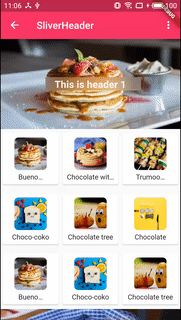
SliverPersistentHeader(
pinned: pinned, floating: floating, delegate: _SliverAppBarDelegate( minHeight: 60.0, maxHeight: 180.0, child: Container(), ), ); 复制代码
构建一个 SliverPersistentHeader 需要传入一个delegate,这个delegate是SliverPersistentHeaderDelegate类型的,而SliverPersistentHeaderDelegate是一个abstract类,我们不能直接new一个SliverPersistentHeaderDelegate出来,因此,我们需要自定义一个delegate来实现SliverPersistentHeaderDelegate类:
class _SliverAppBarDelegate extends SliverPersistentHeaderDelegate { _SliverAppBarDelegate({ @required this.minHeight, @required this.maxHeight, @required this.child, }); final double minHeight; final double maxHeight; final Widget child; @override double get minExtent => minHeight; @override double get maxExtent => math.max(maxHeight, minHeight); @override Widget build( BuildContext context, double shrinkOffset, bool overlapsContent) { return new SizedBox.expand(child: child); } @override bool shouldRebuild(_SliverAppBarDelegate oldDelegate) { return maxHeight != oldDelegate.maxHeight || minHeight != oldDelegate.minHeight || child != oldDelegate.child; } } 复制代码
写一个自定义SliverPersistentHeaderDelegate很简单,只需重写 build() 、 get maxExtent 、 get minExtent 和 shouldRebuild() 这四个方法,上面就是一个最简单的SliverPersistentHeaderDelegate的实现。其中, maxExtent表示header完全展开时的高度, minExtent 表示header在收起时的最小高度。因此,对于我们上面的那个自定义Delegate,如果将 minHeight 和 maxHeight 的值设置为相同时,header就不会收缩了,这样的Header跟我们平常理解的Header更像。
之前也提到了,实际使用时,header不一定要放在slivers列表的最前面,可以随意混搭,当然,一般来说不会有这种视觉需求的:
CustomScrollView(
slivers: <Widget>[ _buildHeader(0), SliverGrid.count( crossAxisCount: 3, children: _products.map((product) { return _buildItemGrid(product); }).toList(), ), _buildHeader(1), SliverFixedExtentList( itemExtent: 100.0, delegate: SliverChildListDelegate( products.map((product) { return _buildItemList(product); }).toList(), ), ), _buildHeader(2), SliverGrid( gridDelegate: new SliverGridDelegateWithMaxCrossAxisExtent( maxCrossAxisExtent: 200.0, mainAxisSpacing: 10.0, crossAxisSpacing: 10.0, childAspectRatio: 3.0, ), delegate: new SliverChildBuilderDelegate( (BuildContext context, int index) { return _buildItemGrid2(_products2[index]); }, childCount: _products2.length, ), ), ], ); 复制代码
SliverToBoxAdapter
SliverPersistentHeader一般来说都是会展开/收起的(除非minExtent和maxExtent值相同),那么如果想要在滚动视图中添加一个普通的控件,那么就可以使用 SliverToBoxAdapter 来将各种视图组合在一起,放在CustomListView中。
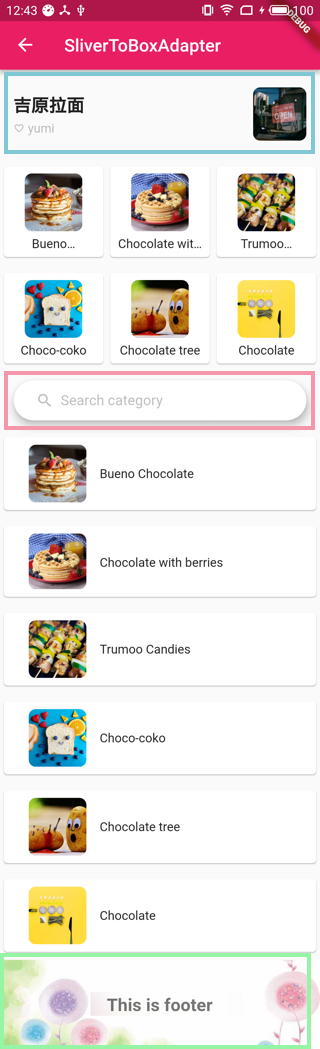
上图中框起来的部分全部都是SliverToBoxAdapter,结合SliverToBoxAdapter,滚动视图可以任意组合:
CustomScrollView(
physics: ScrollPhysics(), slivers: <Widget>[ SliverToBoxAdapter( child: _buildHeader(), ), SliverGrid.count( crossAxisCount: 3, children: products.map((product) { return _buildItemGrid(product); }).toList(), ), SliverToBoxAdapter( child: _buildSearch(), ), SliverFixedExtentList( itemExtent: 100.0, delegate: SliverChildListDelegate( products.map((product) { return _buildItemList(product); }).toList(), ), ), SliverToBoxAdapter( child: _buildFooter(), ), ], );
原文:https://www.codercto.com/a/34161.html





















 5266
5266

 被折叠的 条评论
为什么被折叠?
被折叠的 条评论
为什么被折叠?








